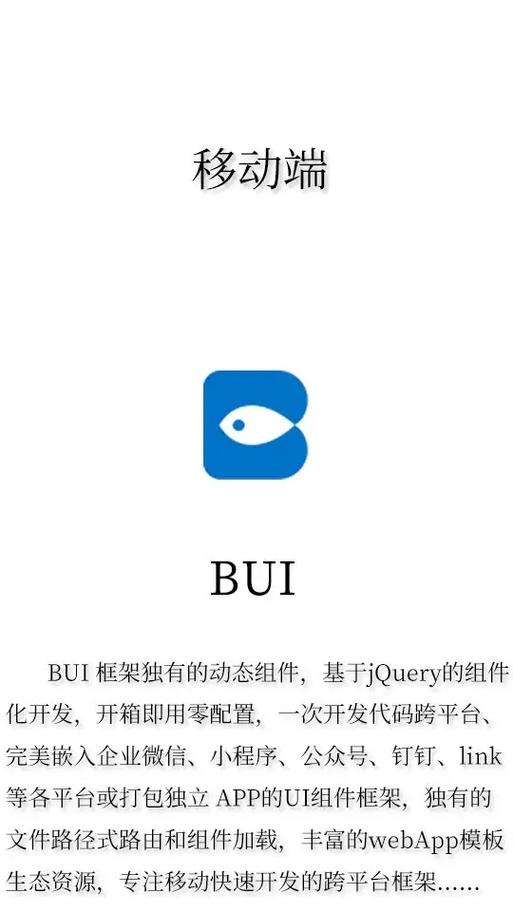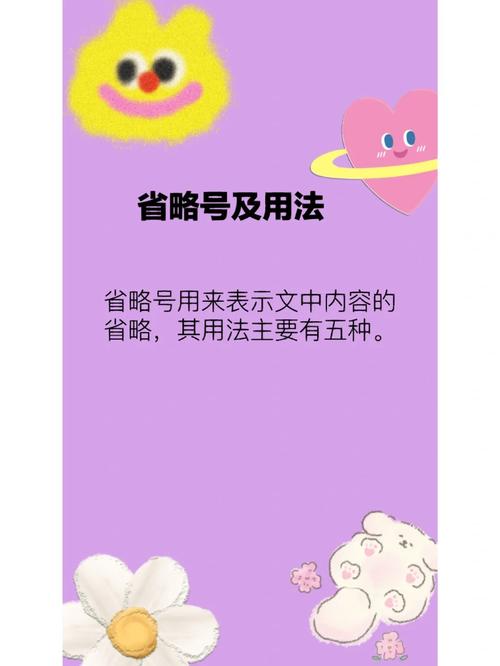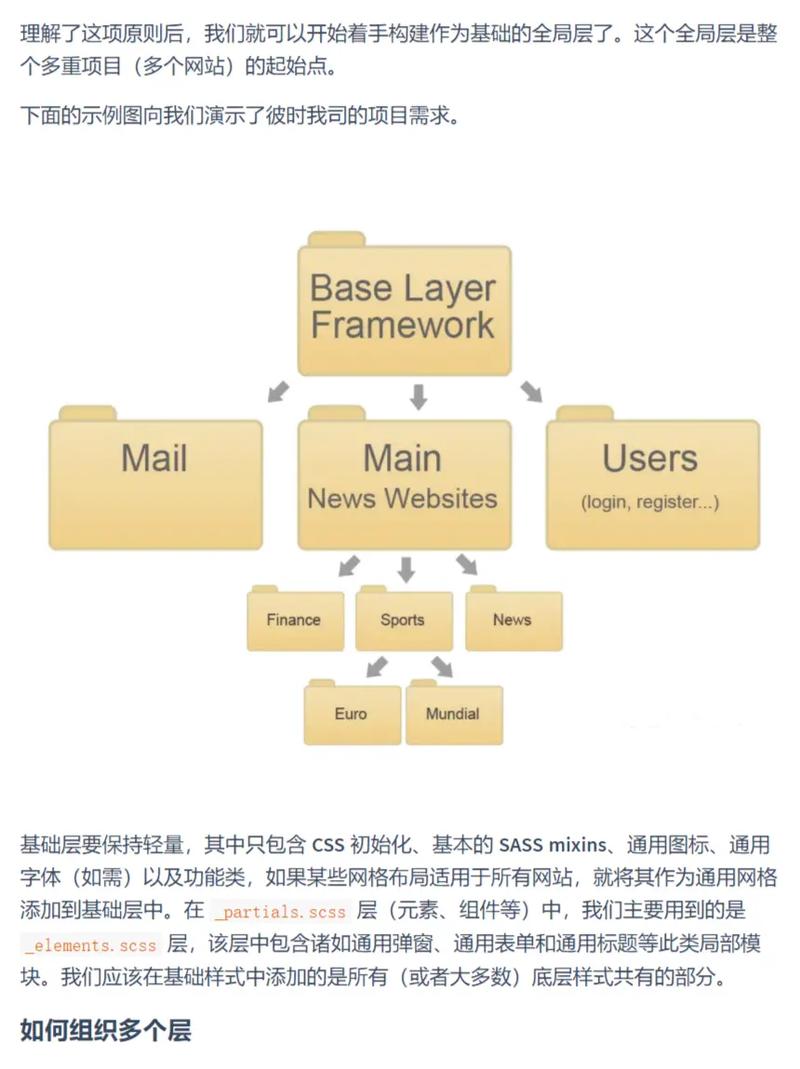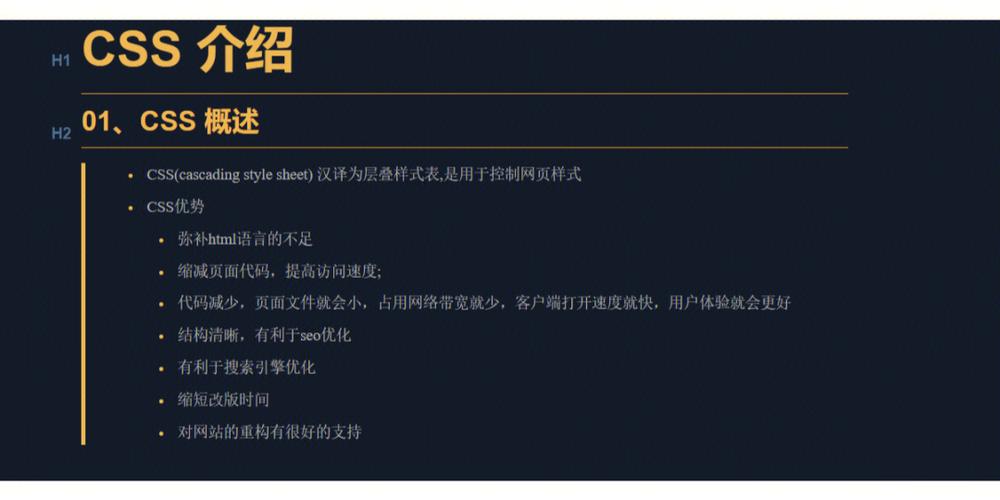css调整图片大小, 使用width和height属性设置图片大小
1. 使用 `width` 和 `height` 属性: 你可以直接设置 `width` 和 `height` 属性来调整图片的大小。例如: ```css img { width: 200px; height: 150px; } ``` 这会将图片的宽度设置为200像素,高度设置为150像素。
2. 使用百分比: 你也可以使用百分比来设置图片的大小。例如: ```css img { width: 50%; height: auto; } ``` 这会将图片的宽度设置为父元素的50%,高度会自动调整以保持图片的原始宽高比。
3. 使用 `maxwidth` 和 `maxheight` 属性: 如果你想要限制图片的最大大小,可以使用 `maxwidth` 和 `maxheight` 属性。例如: ```css img { maxwidth: 100%; maxheight: 200px; } ``` 这将确保图片的最大宽度不超过父元素的宽度,最大高度不超过200像素。
4. 使用 `objectfit` 属性: `objectfit` 属性允许你控制图片在容器中的填充方式。例如: ```css img { objectfit: cover; } ``` 这会使图片覆盖整个容器,同时保持图片的宽高比。
5. 使用 `backgroundsize` 属性: 如果你将图片作为背景,可以使用 `backgroundsize` 属性来调整图片的大小。例如: ```css .container { backgroundimage: url; backgroundsize: cover; } ``` 这会使背景图片覆盖整个容器,同时保持图片的宽高比。
请根据你的具体需求选择合适的方法来调整图片的大小。
CSS调整图片大小:技巧与最佳实践
在网页设计中,图片是传达信息和增强视觉效果的重要元素。不当的图片大小设置不仅会影响网站的加载速度,还可能影响用户体验。本文将深入探讨如何使用CSS调整图片大小,并提供一系列实用的技巧和最佳实践。
使用width和height属性设置图片大小

基本概念

使用`width`和`height`属性是调整图片大小的最直接方法。通过设置这两个属性的像素值,可以精确控制图片的尺寸。
示例代码

```css
img {
width: 300px;
height: 200px;
注意事项
- 直接设置`width`和`height`可能会导致图片变形,特别是当图片的原始宽高比与设置的大小不匹配时。
- 在设置图片大小时,应考虑图片的原始尺寸和分辨率。
使用百分比设置图片大小
相对尺寸
使用百分比可以相对于父元素或视口(viewport)设置图片大小,提供更灵活的布局选项。
示例代码
```css
img {
width: 50%;
height: auto;
注意事项
- 使用百分比时,图片的宽高比将保持不变。
- 确保父元素的尺寸足够大,以容纳调整后的图片。
使用max-width和max-height属性设置图片大小
限制尺寸
`max-width`和`max-height`属性可以限制图片的最大尺寸,防止图片超出容器或屏幕。
示例代码
```css
img {
max-width: 100%;
max-height: 100%;
注意事项
- 使用`max-width`和`max-height`可以保持图片的原始宽高比。
- 图片可能会根据容器大小自动缩放。
使用object-fit属性调整图片大小
控制图片适应
`object-fit`属性允许你控制图片如何在容器中适应,提供多种选项如`cover`、`contain`、`fill`等。
示例代码
```css
img {
width: 200px;
height: 200px;
object-fit: cover;
注意事项
- `cover`选项会裁剪图片以填充整个容器,可能改变图片的宽高比。
- `contain`选项会保持图片的原始宽高比,但可能无法完全填充容器。
使用background-size属性调整图片大小
背景图片大小
`background-size`属性可以调整背景图片的大小,适用于需要将图片作为背景的情况。
示例代码
```css
div {
background-image: url('image.jpg');
background-size: cover;
注意事项
- 与`object-fit`类似,`cover`和`contain`等值可以改变图片的尺寸和位置。
通过以上方法,你可以灵活地使用CSS调整图片大小,以适应不同的设计需求和用户体验。记住,选择合适的方法取决于你的具体目标和设计要求。不断实践和探索,你将能够掌握CSS调整图片大小的各种技巧。